Для поиска в адресной книге или на сервере LDAP можно определить параметры поиска.
Для использования сервера LDAP его необходимо заранее зарегистрировать в [Запрограммировать / Изменить / Удалить сервер LDAP] и установить значение [Вкл.] для параметра [LDAP Поиск] в меню Параметры системы. Для получения подробных сведений см. руководство "Подсоединение аппарата/Настройки системы".
Для поиска в списке Адрес.книга можно задать следующие условия: Имя, Адресат факса, Адрес электронн.почты и Имя папки.
Для поиска на сервере LDAP можно задать следующие условия: Имя, Адресат факса, Адрес электронн.почты, Название компании и Имя отдела.
Использование сервера LDAP для поиска папки невозможно.
![]() Нажмите [Поиск адр.].
Нажмите [Поиск адр.].
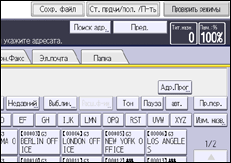
![]() Выберите местоположение для поиска.
Выберите местоположение для поиска.
Для поиска в Адрес.книге нажмите клавишу [Адрес.книга].
Для поиска на сервере LDAP выберите соответствующий сервер LDAP.
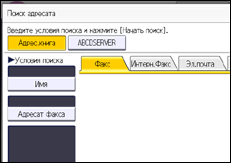
![]() Выберите [Факс], [Инт.Факс], [Эл.почта] или [Папка] для переключения типа передачи.
Выберите [Факс], [Инт.Факс], [Эл.почта] или [Папка] для переключения типа передачи.
![]() Нажмите клавишу [Расш. поиск].
Нажмите клавишу [Расш. поиск].
![]() Нажмите клавишу для каждого условия и введите часть строки.
Нажмите клавишу для каждого условия и введите часть строки.
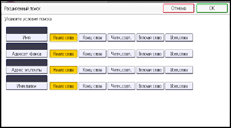
![]() Выберите критерии поиска для каждого условия.
Выберите критерии поиска для каждого условия.
Значения критериев поиска:
[Начало слова]: поиск строк, начинающихся с указанных символов.
Например, чтобы найти "ABC", введите "A".
[Конец слова]: поиск строк, заканчивающихся указанными символами.
Например, чтобы найти "ABC", введите "С".
[Четк.совп.]: поиск строк, полностью совпадающих с указанными символами.
Например, чтобы найти "ABC", введите "ABС".
[Включая слово]: поиск строк, содержащих указанные символы.
Например, чтобы найти "ABC", введите "A", "B" или "C".
[Искл.слова]: поиск строк, не содержащих указанные символы.
Например, чтобы найти "ABC", введите "D".
[Нечетк.поиск]: выполнение нечеткого поиска.
Эта запись отображается, если в шаге 2 выбран сервер LDAP. Характеристики нечеткого поиска зависят от метода поиска, поддерживаемого сервером LDAP.
![]() Нажмите [OK].
Нажмите [OK].
![]() Нажмите [Начать поиск].
Нажмите [Начать поиск].
![]() Выберите адресата и нажмите [OK].
Выберите адресата и нажмите [OK].
Если искомый адресат не отображается, используйте клавиши [![]() ] или [
] или [![]() ] для его отображения.
] для его отображения.
Нажмите клавишу [Подробно] для отображения подробной информации о выбранном адресате.
![]()
Можно добавить одно дополнительное условие поиска для серверов LDAP, задав Параметры поиска в блоке Запрограммировать / Изменить / Удалить сервер LDAP в меню Параметры системы.
Запись, введенная в поле условия [Имя], для серверов LDAP в зависимости от настроек администратора считается именем или фамилией. Например, для поиска имени "Иван Петров" уточните у системного администратора, какое слово следует вводить - "Иван" или "Петров".
Для получения подробных сведений о вводе текста см. руководство "Начало работы".
Если найденное число адресатов превышает максимальное число адресатов для поиска, отображается предупреждающее сообщение. Нажмите клавишу [Выход] и измените имя адресата таким образом, чтобы сократить число найденных адресатов. Для получения сведений о максимальном количестве адресатов, которое можно одновременно найти с помощью клавиши [Поиск знач.], см. Максимальные значения.
Несмотря на то, что один пользователь может программировать несколько адресов электронной почты, при поиске можно будет найти только один адрес. Адреса, найденные при поиске, зависят от метода поиска, который поддерживает сервер LDAP. Однако обычно находится адрес, запрограммированный первым.
